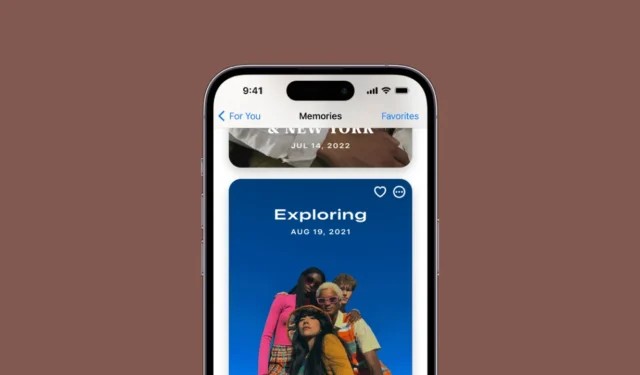
Приложението за галерия по подразбиране на iPhone, Photos, е по-умно, отколкото си мислите. Той не само предоставя функции за управление на снимки/видео, но и нещо, наречено Спомени.
Приложението Memories on Photos е основно функция, която разпознава събития, местоположения и хора в библиотеката със снимки на вашия iPhone, за да генерира Memory Mix.
Какво представлява Memory Mix в приложението Photos?
Приложението Снимки на вашия iPhone разпознава хора, места и събития във вашата библиотека и ги представя в подбрани колекции, наречени Спомени.
Преди iOS 17 приложението Photos можеше да генерира спомени само с помощта на изображения, съхранени във вашата библиотека, но сега Apple разшири тази функция, за да включва и видеоклипове.
По-интересното е, че последните актуализации на iOS също ви позволяват да редактирате спомените си, за да ги направите още по-лични.
Преди да започнете
- Преди да започнете, трябва да се уверите в следните неща:
- Уверете се, че вашият iPhone има инсталирана най-новата версия на iOS.
Ако искате да актуализирате спомените си на всички устройства на Apple, влезте в iCloud със същия Apple ID на всички устройства, след което активирайте iCloud Photos.
Как да добавите снимки и видеоклипове към спомени?
Въпреки че iOS 17 върши страхотна работа за трансформиране на вашите съществуващи изображения и видеоклипове в спомени, все още има място за подобрение.
Ако искате, можете да изберете снимките, които да се показват в паметта, да добавите или премахнете предложени избрани снимки или да изберете снимки и видеоклипове директно от вашата библиотека.
1. За да добавите снимки и видеоклипове към Спомени, стартирайте приложението Снимки на вашия iPhone.

2. Когато се отвори приложението Снимки, превключете към раздела За вас в долната част.

3. След това докоснете плочката Спомени , която искате да редактирате.
4. На следващия екран докоснете трите точки в горния десен ъгъл.

5. От появилото се меню изберете Управление на снимки .

6. Изберете снимките или видеоклиповете , които искате да включите в монтажа на паметта.

7. За да приложите промените, докоснете Готово в горния десен ъгъл.

8. Ако искате да пренаредите позицията на снимката/видео, докоснете иконата Решетка в долния десен ъгъл.

9. За да препозиционирате снимката/видеото, трябва да натиснете и задържите елементите. След като бъде избран, плъзнете го наоколо, за да го преместите.
Как да премахнете снимки и видеоклипове от Спомени?
Миксът от памети, който създава приложението Снимки, може да изглежда страхотно, но може да има някои изображения, които искате да премахнете. За да премахнете снимки и видеоклипове от Memory Montage, следвайте тези стъпки.
1. Стартирайте приложението Снимки на вашия iPhone и отворете паметта, която искате да редактирате.
2. Докоснете трите точки в горния десен ъгъл и изберете Управление на снимки .

3. Сега ще можете да видите всички изображения/видеоклипове, които са включени в паметта.
4. Трябва да премахнете отметката от снимките/видеоклиповете , които не искате да се показват в паметта. След като сте готови, докоснете Готово горе вдясно.

5. Друга възможност е да натиснете продължително върху Снимка/Видео и да изберете опцията Скриване от паметта .

Това са няколко лесни стъпки за редактиране на Спомени в приложението Снимки за iPhone. Можете също да създадете свои собствени спомени с приложението Снимки и да ги споделите с приятели и семейство. Ако имате нужда от повече помощ по тази тема, уведомете ни в коментарите.




Вашият коментар